|
Σημαντικό Οι υπηρεσίες Access Services 2010 και Access Services 2013 έχουν καταργηθεί στην επόμενη κυκλοφορία του SharePoint. Σας συνιστούμε να μην δημιουργείτε νέες εφαρμογές web και να μην μεταφέρετε τις υπάρχουσες εφαρμογές σας σε εναλλακτικές πλατφόρμες, όπως τις εφαρμογές του Microsoft Power Apps. Μπορείτε να κάνετε κοινή χρήση δεδομένων της Access με το Dataverse, το οποίο είναι μια βάση δεδομένων cloud στην οποία μπορείτε να δημιουργήσετε Power Platform εφαρμογές, να αυτοματοποιήσετε ροές εργασιών, εικονικούς παράγοντες και πολλά άλλα για το web, το τηλέφωνο ή το tablet. Για περισσότερες πληροφορίες, ανατρέξτε στο θέμα Γρήγορα αποτελέσματα: Μετεγκατάσταση δεδομένων της Access στο Dataverse. |
Χρησιμοποιήστε ένα πεδίο αναζήτησης για την εύρεση ("αναζήτηση") τιμών σε έναν πίνακα που μπορείτε να χρησιμοποιήσετε σε έναν άλλο πίνακα. Ένα πεδίο αναζήτησης μπορεί να παρέχει τιμές για μια αναπτυσσόμενη λίστα και να διευκολύνει την καταχώρηση δεδομένων σε ένα πεδίο. Για παράδειγμα, ας υποθέσουμε ότι θέλετε μια λίστα των 50 πολιτειών των ΗΠΑ, έτσι ώστε οι χρήστες σας να μπορούν να επιλέγουν μια πολιτεία αντί να πληκτρολογούν το όνομά της. Μπορείτε να χρησιμοποιήσετε τον "Οδηγό αναζήτησης" στην Access για να ορίσετε ένα πεδίο αναζήτησης για το όνομα της πολιτείας.
Σε αυτό το άρθρο
Δημιουργία πεδίου αναζήτησης
Προτού συνεχίσετε, εάν χρησιμοποιήσατε ένα πρότυπο βάσης δεδομένων για τη δημιουργία της εφαρμογής σας ή προσθέσατε έναν πίνακα χρησιμοποιώντας ένα πρότυπο, η Access μπορεί να έχει ήδη δημιουργήσει ορισμένες σχέσεις αναζήτησης μεταξύ πινάκων. Για να ελέγξετε για πεδία αναζήτησης, ανοίξτε έναν πίνακα σε προβολή σχεδίασης στην Access και να κοιτάξτε στη στήλη Τύπος δεδομένων για τον τύπο δεδομένων Αναζήτηση.
Για να χρησιμοποιήσετε τον "Οδηγό αναζήτησης" για μια εφαρμογή web της Access:
-
Στο πρόγραμμα υπολογιστή Access, ανοίξτε τον πίνακα σε προβολή σχεδίασης.
-
Στην πρώτη κενή γραμμή στη λίστα πεδίων, πληκτρολογήστε ένα όνομα για το νέο πεδίο αναζήτησης και επιλέξτε Αναζήτηση στη στήλη Τύπος δεδομένων. Αυτό θα ξεκινήσει τον "Οδηγό αναζήτησης".
Σημαντικό: Σε μια εφαρμογή web της Access, πρέπει να προσθέσετε ένα νέο πεδίο και να ορίσετε αμέσως ότι θα χρησιμοποιεί τον τύπο δεδομένων αναζήτησης. Εάν προσπαθήσετε να αλλάξετε ένα υπάρχον πεδίο στον τύπο δεδομένων "Αναζήτηση", δεν θα μπορείτε να αποθηκεύσετε αλλαγές στη δομή του πίνακα, ακόμη και αν το πεδίο δεν περιείχε ποτέ τιμές. Αυτός ο περιορισμός ισχύει μόνο για μια εφαρμογή web.
-
Κάντε κλικ στην επιλογή Θέλω το πεδίο αναζήτησης να λαμβάνει τις τιμές από άλλο πίνακα ή ερώτημα.
-
Επιλέξτε τον πίνακα ή το ερώτημα που θέλετε να χρησιμοποιήσετε ως προέλευση δεδομένων.
-
Στη λίστα Ποια τιμή θέλετε να εμφανίζεται στην αναζήτηση;, επιλέξτε το πεδίο ή το ερώτημα που θέλετε να χρησιμοποιήσετε για τα δεδομένα αναζήτησης.
-
Επιλέξτε τον τρόπο ταξινόμησης στη λίστα Θέλετε να ταξινομούνται τα στοιχεία στην αναζήτηση;.
-
Κάντε μια επιλογή για το τι θα συμβαίνει όταν διαγράφεται μια εγγραφή από τον πίνακα προέλευσης.
Σημείωση: Η επιλογή Να μην γίνεται διαγραφή αν δεν υπάρχουν αντίστοιχες εγγραφές... είναι συνήθως η καλύτερη επιλογή, επειδή βοηθά στη διατήρηση της ακεραιότητας των δεδομένων. Οι άλλες επιλογές πρέπει να χρησιμοποιούνται με προσοχή.
-
Κάντε κλικ στο κουμπί OK και αποθηκεύστε τον πίνακα.
Μάθετε περισσότερα σχετικά με τους τύπους δεδομένων για τις εφαρμογές της Access.
Δημιουργία πεδίου λίστας τιμών
Αντί να χρησιμοποιήσετε ένα υπάρχον πεδίο ή ερώτημα ως προέλευση, μπορείτε να δημιουργήσετε μια λίστα τιμών.
-
Στο πρόγραμμα υπολογιστή Access, ανοίξτε τον πίνακα σε προβολή σχεδίασης.
Σημαντικό: Σε μια εφαρμογή web, πρέπει να χρησιμοποιήσετε ένα νέο πεδίο. Δεν θα μπορείτε να αποθηκεύσετε αλλαγές στη δομή του πίνακα εάν αλλάξετε τον τύπο δεδομένων ενός πεδίου σε "Αναζήτηση", ακόμη και αν το πεδίο δεν περιείχε ποτέ τιμές.
-
Προσθέστε ένα νέο πεδίο, και επιλέξτε Αναζήτηση ως τον τύπο δεδομένων. Αυτό θα ξεκινήσει τον "Οδηγό αναζήτησης".
-
Κάντε κλικ στο πλαίσιο Θα πληκτρολογώ εγώ τις τιμές.
-
Πληκτρολογήστε τις τιμές, μία σε κάθε γραμμή, και, στη συνέχεια, κάντε κλικ στο κουμπί OK.
Σύγκριση των στοιχείων ελέγχου "Σύνθετο πλαίσιο" και "Αυτόματη καταχώρηση"
Στην παρακάτω προβολή:
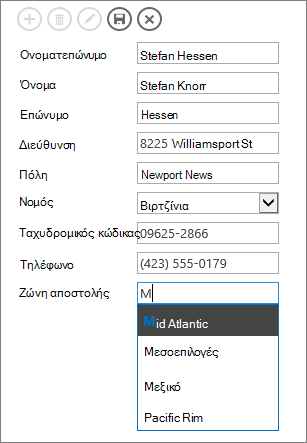
-
Το πεδίο Ζώνη Αποστολής χρησιμοποιεί ένα στοιχείο ελέγχου αυτόματης καταχώρησης. Καθώς αρχίζετε να πληκτρολογείτε το πρώτο ή τα πρώτα γράμματα μιας ζώνης, μεταβαίνετε στην πρώτη αντιστοιχία στη λίστα. Χρησιμοποιήστε ένα στοιχείο ελέγχου στοιχείο ελέγχου αυτόματης καταχώρησης όταν τα άτομα γνωρίζουν ήδη τις αναζητούν και δεν θέλουν να κάνουν κύλιση μέσα σε μια μεγάλη λίστα. Για περισσότερες πληροφορίες, ανατρέξτε στο θέμα Προσθήκη στοιχείου ελέγχου αυτόματης καταχώρησης σε προβολή.
-
Το πεδίο Πολιτεία χρησιμοποιεί ένα στοιχείο ελέγχου σύνθετου πλαισίου. Κάντε κλικ στο κάτω βέλος για να δείτε την πλήρη λίστα των τιμών. Χρησιμοποιήστε ένα σύνθετο πλαίσιο όταν οι χρήστες πρέπει να βλέπουν αμέσως όλες τις επιλογές από τη λίστα. Για περισσότερες πληροφορίες, ανατρέξτε στο θέμα Προσθήκη σύνθετου πλαισίου σε προβολή.










